当我们绘制CAD文件的时候,需要画一个矩形该怎么做呢?迅捷CAD编辑器是一款简单CAD编辑工具,我们可以用这款软件来绘制CAD图纸,下面是迅捷CAD编辑器如何绘制矩形的操作步骤。
1.用迅捷CAD编辑器打开图纸文件,打开后默认“查看器”界面,这里请点击切换到“编辑器”菜单界面。
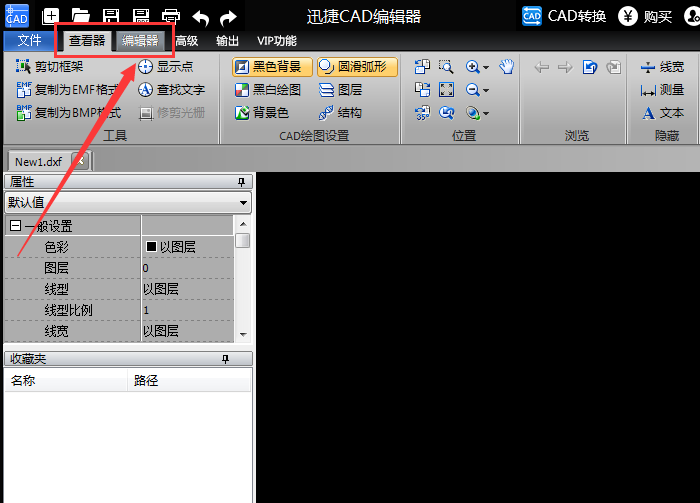
2.在编辑器界面中,可以看到编辑工具菜单,在绘制工具中选择“矩形”命令。(迅捷CAD编辑器支持CAD绘图命令,可直接输入命令:Rectangle”,使用矩形工具。)
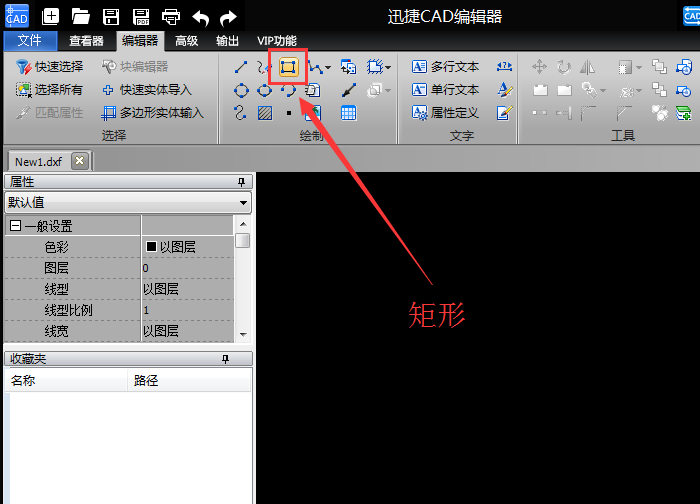
3.选择的矩形图标后,可用鼠标在绘图区域中点击绘制一个矩形;或者输入矩形第一个顶点的X、Y坐标位置,并输入矩形的宽度和高度,进行绘制。
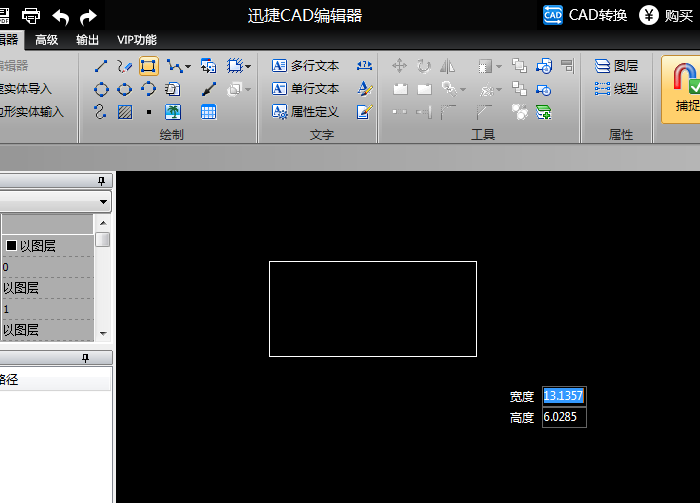
4.矩形画好后,用鼠标选中,就可以在左侧列表中查看到对象的属性信息,在这里设置所选对象的色彩、线宽、线型等属性。
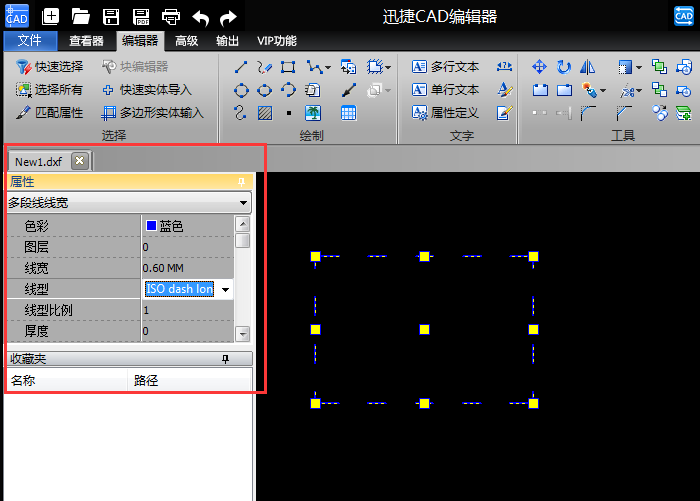
根据上面步骤,就可以绘制出一个矩形,并设置矩形的相关属性。更多会CAD绘图操作可在“使用教程”中查看。

